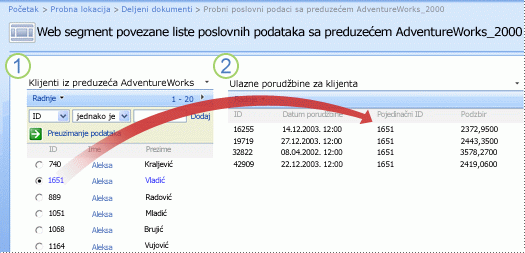Napomena: Želimo da vam što pre pružimo najnoviji sadržaj pomoći čim na vašem jeziku. Ova stranica je prevedena automatski i može da sadrži gramatičke greške ili netačnosti. Naš cilj je da ovaj sadržaj bude koristan. Možete li nam na dnu ove stranice saopštiti da li su vam informacije bile od koristi? Ovo je članak na engleskom jeziku za brzu referencu.
Možete da dodate i povezivanje poslovnih podataka Veb segmenti na lokaciji Microsoft Office SharePoint Server 2007 da biste prikazali poslovnim podacima iz spoljne baze podataka kao što je Microsoft SQL Server, SAP ili Siebel. Procedure u ovom članku se odnose na određene podatke iz dva AdventureWorks uzorak baze podataka koje su dostupne sa lokacije Microsoft Download Center.
Napomena: Da biste Web segmente poslovnih podataka mogli da koristite za prikazivanje podataka iz poslovne aplikacije na SharePoint lokaciji, administrator mora najpre da registruje spoljašnju poslovnu aplikaciju na sistemu Office SharePoint Server 2007.
U ovom članku
Pregled
Microsoft Office SharePoint Server 2007 vam pruža skup četiri podrazumevane poslovne podatke Veb segmenata. Ovi Veb segmenti oslanjaju na na poslovnih podataka kataloga (BDC) da biste prikazali prikaz poslovnih podataka koji se nalaze u bazu podataka koja je spoljna u odnosu na Office SharePoint Server 2007, kao što je Microsoft SQL Server 2005, Siebel ili SAP zasnovane na Vebu.
Web segmente poslovnih podataka možete povezati da biste konfigurisali i izvršili radnje koje su povezane sa poslovnom aplikacijom. Web segmenti radnji poslovnih podataka koriste se za automatizovanje ili kreiranje radnji koje otvaraju Web stranice, prikazuju korisničke interfejse poslovnih aplikacija, otvaraju Microsoft Office InfoPath 2007 obrasce i izvršavaju druge zadatke koji se često koriste.
Važno: Pre nego što možete da prikažete poslovnih aplikacija podataka na SharePoint lokaciji, administrator najpre mora da registruje u spoljnoj poslovnoj aplikaciji sa Office SharePoint Server 2007. Tip poslovne aplikacije informacije koje možete da prikažete na SharePoint lokaciji zavisi od polja podataka koja se administratoru registruje sa Office SharePoint Server 2007.
Procedure u ovom članku se odnose na određene podatke iz dva potrebne baza podataka koje su slobodno dostupne sa lokacije Microsoft Download Center. Dva uzorka baze podataka koje se koriste da biste saznali više o radu sa poslovnim podacima Veb segmenti su:
-
AdventureWorksDW SQL Server 2005 Sample
-
AdventureWorks SQL Server 2000 Sample
Potrebno je da se obratite administratoru da biste se uverili da su te baze podataka instalirane i registrovane na sistemu Office SharePoint Server 2007.
Prikazivanje rezimea poslovnih podataka na listi
Poslovne podatke iz spoljašnje baze podataka možete da prikažete u jednostavnom obrascu liste pomoću Web segmenta liste poslovnih podataka. Na primer, možete da prikažete listu proizvoda i cenovnike.
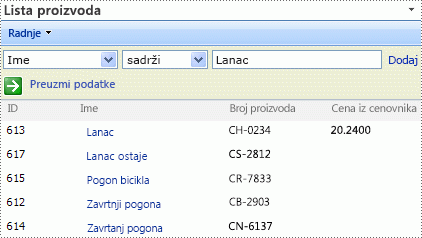
Kada se podaci pojave, možete da uredite svojstva prikaza Web segmenta liste poslovnih podataka na isti način na koji možete da uredite prikaz bilo koje SharePoint liste. Takođe možete da vršite filtriranje po svojstvima ili da ograničite broj stavki prikazanih u Web segmentu.
-
Idite na stranicu na SharePoint lokaciji na kojoj želite da prikažete listu poslovnih podataka.
-
U

-
U zoni Veb segmenta kojem želite da dodate Veb segment, kliknite na dugme Dodaj Veb segment.
-
U dijalogu Dodavanje Web segmenata potvrdite izbor u polju za potvrdu Lista poslovnih podataka i kliknite na dugme Dodaj.
-
Sa poslovnim podacima Veb segment koji ste upravo kreirali, kliknite na dugme Veb segment meni

-
U oknu sa alatkama pored tip polja, kliknite na dugme Pregledaj

-
U dijalogu Tip poslovnih podataka izaberite tip poslovnih podataka za poslovnoj aplikaciji koja sa kojim radite i zatim kliknite na dugme u redu.
Na primer, izaberite stavku Proizvod. U ovom primeru, Aplikacija je AdventureWorksDWInstance.
-
U oknu sa alatkama Razvijte odeljak izgled .
-
U polju Naslov zamenite tekst Lista poslovnih podataka svojim naslovom za Web segment i kliknite na dugme U redu.
Na primer, u polju Naslov otkucajte tekst Lista proizvoda.
-
Iz novog dodatog Web segmenta izaberite stavku Uredi prikaz i uradite sledeće:
-
U odeljku Stavke za preuzimanje izaberite stavku Preuzmi sve stavke.
-
U odeljku Kolone izaberite imena kolona koje želite da prikažete u Web segmentu.
-
-
Kliknite na dugme U redu.
Novi Web segment liste poslovnih podataka sada prikazuje listu proizvoda iz baze podataka poslovne aplikacije.
Prikazivanje detalja o jednoj stavci poslovnih podataka
Možete da prikažete detalje o poslovnoj stavci iz spoljašnje baze podataka pomoću Web segmenta stavke poslovnih podataka. Na primer, možete da prikažete detalje o određenom proizvodu iz baze podataka poslovne aplikacije.
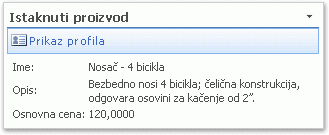
-
Idite na stranicu na SharePoint lokaciji na kojoj želite da prikažete detalje o određenoj poslovnoj stavci.
-
U

-
U zoni Veb segmenta kojem želite da dodate Veb segment, kliknite na dugme Dodaj Veb segment.
-
U dijalogu Dodavanje Web segmenata potvrdite izbor u polju za potvrdu Lista poslovnih podataka i kliknite na dugme Dodaj.
-
Sa poslovnim podacima Veb segment koji ste upravo kreirali, kliknite na dugme Veb segment meni

-
U oknu sa alatkama pored tip polja, kliknite na dugme Pregledaj

-
U dijalogu Tip poslovnih podataka izaberite tip poslovnih podataka za poslovnoj aplikaciji koja sa kojim radite i zatim kliknite na dugme u redu.
Na primer, za stavku Tip poslovnih podataka izaberite opciju Proizvod. U ovom primeru, Aplikacija je AdventureWorksDWInstance.
-
Pored stavke polja, kliknite na dugme Pregledaj

-
U dijalogu koji se pojavljuje prvi padajuće liste prikazuje filtere koji su definisani za ovaj entitet u BDC. Kliknite na ime filter. U susedno polje, otkucajte kategorija proizvoda, kao što su bicikl, koji želite da pronađete. Kliknite na dugme za pretragu

-
Izaberite jednu stavku sa liste proizvoda koja se pojavljuje i kliknite na dugme U redu. ID izabrane stavke sada je prikazan u polju Stavka u oknu sa alatkama.
-
U okviru Polja kliknite na dugme Odaberi.
-
U dijalogu Izbor polja izaberite informacije o stavci koje želite da prikažete i kliknite na dugme U redu.
-
U oknu sa alatkama Razvijte odeljak izgled .
-
U polju Naslov zamenite tekst Stavka poslovnih podataka svojim naslovom za Web segment i kliknite na dugme U redu.
Na primer, u polju Naslov otkucajte tekst Predstavljeni proizvod.
Novi Web segment stavke poslovnih podataka prikazuje detalje o proizvodu iz baze podataka poslovne aplikacije.
Povezivanje Web segmenata radi konfigurisanja radnji poslovne aplikacije
Pomoću Web segmenta radnji poslovnih podataka na SharePoint lokaciji, u profil proizvoda možete da dodate radnju koja vam omogućava da potražite tu stavku na MSN-u, bez napuštanja sistema Office SharePoint Server 2007. Web segment radnji poslovnih podataka prikazuje listu radnji, u obliku veza ili na traci sa alatkama, koje su povezane sa poslovnom stavkom u BDC-u.
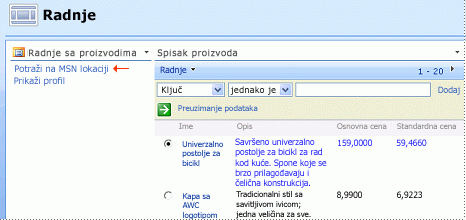
1. korak: Dodavanje i povezivanje Web segmenta radnji poslovnih podataka
U ovaj postupak, dodali radnju radnje Web segmentu poslovnih podataka i povezivanje Veb segmenta za Veb segment za liste proizvoda koji ste kreirali u prethodnom delu Prikaz rezimea poslovnih podataka na listi.
Važno: Pre nego što počnete, administrator mora da preuzme bazu podataka AdventureWorksDW SQL Server 2005 Sample i da je registruje u katalogu poslovnih podataka. Pored toga, administrator mora da definiše radnju poslovnih podataka Pretraži MSN i da je doda u sistem Office SharePoint Server 2007. Više informacija o bazi podataka AdventureWorksDW SQL Server 2005 Sample pronaći ćete u odeljku Takođe pogledajte.
Napomena: Potrebno je da imate nivo dozvola „Puna kontrola“ ili „Dizajn“ da biste mogli da izmenite Web segmente na SharePoint lokaciji. Veze za više informacija o nivoima dozvola i dozvolama pronaći ćete u odeljku Takođe pogledajte.
-
Idite na stranicu na SharePoint lokaciji na kojoj ste kreirali Web segment liste proizvoda.
-
U

-
U zoni Veb segmenta kojem želite da dodate Veb segment, kliknite na dugme Dodaj Veb segment.
-
U dijalogu Dodavanje Web segmenata potvrdite izbor u polju za potvrdu Radnje poslovnih podataka i kliknite na dugme Dodaj.
-
Sa poslovnim podacima Veb segment koji ste upravo kreirali, kliknite na dugme Veb segment meni

-
U oknu sa alatkama pored tip polja, kliknite na dugme Pregledaj

-
U dijalogu Tip poslovnih podataka izaberite tip poslovnih podataka za poslovnoj aplikaciji koja sa kojim radite i zatim kliknite na dugme u redu.
Na primer, za stavku Tip poslovnih podataka izaberite opciju Proizvod. U ovom primeru, Aplikacija je AdventureWorksDWInstance.
-
U okviru Radnje kliknite na dugme Odaberi.
-
U dijalogu Izbor radnji potvrdite izbor u polju za potvrdu Prikaži za radnju Pretraži MSN i kliknite na dugme U redu.
Napomena: U polju za potvrdu Prikaži profil izbor treba da bude potvrđen po podrazumevanoj vrednosti. Radnja Prikaži profil automatski se kreira za svaki entitet (ili poslovnu stavku) definisan u BDC-u. Ta radnja vam omogućava da prikažete detalje o entitetu. Budući da su radnje povezane sa entitetima, radnje se pojavljuju na svim mestima na SharePoint lokaciji gde je entitet prikazan.
-
U oknu sa alatkama prema potrebi konfigurišite Web segment u odeljcima Izgled, Raspored i Više opcija, a zatim kliknite na dugme U redu da biste zatvorili okno sa alatkama.
-
Za poslovne podatke radnje Veb segment koji ste upravo kreirali, kliknite na dugme Veb segment meni

Napomena: Ako se u okviru Web segmenta radnji proizvoda pojavi poruka koja vas obaveštava o neusaglašenosti u povezivanju Web segmenta radnji proizvoda sa Web segmentom liste proizvoda, proverite da li oba Web segmenta koriste uzorak baze podataka AdventureWorksDWInstance.
2. korak: Provera da li su Web segmenti pravilno povezani i konfigurisani
-
Ako nema podataka se pojavljuje u Web segmentu liste proizvoda, izaberite stavku Preuzimanje podataka
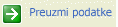
-
Izaberite stavku sa liste tako što ćete kliknuti na dugme opcije pored šifre proizvoda.
-
U odeljku „Radnje proizvoda“ na lokaciji izaberite stavku Pretraži MSN. Pojaviće se novi prozor koji prikazuje rezultate pretrage za izabranu stavku.